Excel'de bir tarihe gün, ay ve yıl nasıl eklenir veya çıkarılır?
Bu makale, Excel'de bir tarihe gün, hafta, ay, yıl veya yıl/ay/gün kombinasyonu eklemek veya çıkarmak için 7 çözüm sunmaktadır.
- Formül ile tarihe gün ekleme veya çıkarma
- Formül olmadan birden fazla tarihe gün ekleme veya çıkarma
- Excel'de tarihe hafta ekleme veya çıkarma
- Excel'de tarihe ay ekleme veya çıkarma
- Excel'de tarihe yıl ekleme veya çıkarma
- Excel'de tarihe yıl, ay ve gün kombinasyonu ekleme veya çıkarma
- Kutools for Excel ile tarihe gün, hafta, ay veya yıl ekleme veya çıkarma
Formül ile tarihe gün ekleme veya çıkarma
Excel'de tarihlerin 5 basamaklı sayılar olduğunu fark etmiş olabilirsiniz. Bu nedenle, Excel'de gün sayısını ekleyip çıkarmak kadar kolaydır.
1. Hesaplama sonucunu yerleştireceğiniz boş bir hücre seçin, formülü yazın =A2+10, ve Enter tuşuna basın.
Not: Tarihten 10 gün çıkarmak için lütfen bu formülü kullanın =A2–10.

2. Bu formülü diğer hücrelere uygulamanız gerekiyorsa, lütfen formül hücresinin Otomatik Doldurma tutamacını ihtiyacınız olan hücrelere sürükleyin.
Şimdi bu tarihlerden aynı sayıda günü toplu olarak eklediniz veya çıkardınız. Ekran görüntüsüne bakın:

Excel'de gün, hafta, ay veya yılı kolayca ekleme/çıkarma
Excel'de uzun ve karmaşık formülleri hatırlamak zor ve sıkıcı mı? Kutools for Excel'in Formül Yardımcısı , en yaygın kullanılan formülleri listeler ve size hızlı hesaplama yapmanıza ve sorunları çözmek için yardımcı olur, örneğin Bir tarihe yıl/ay/hafta/gün ekleme, Bir tarihe saat/dakika/saniye ekleme, Mutlak değerlerin toplamı, En sık görülen değeri bulma vb.
Kutools for Excel - Excel'i 300'den fazla temel araçla güçlendirin. Sürekli ücretsiz AI özelliklerinden yararlanın! Hemen Edinin
Formül olmadan birden fazla tarihe gün ekleme veya çıkarma
Formüllere kıyasla, bazı Excel kullanıcıları formüller olmadan doğrudan gün eklemeyi veya çıkarmayı tercih eder. Burada, Excel'deki Özel Yapıştır özelliğini kullanarak birden fazla tarihten aynı sayıda günü eklemek veya çıkarmak için size rehberlik edeceğim.
1. Eklenecek veya çıkarılacak gün sayısını boş bir hücreye yazın, örneğin 10, ve sonra kopyalayın. Ekran görüntüsüne bakın:

2. Gün ekleyeceğiniz veya çıkaracağınız tarihleri seçin, sağ tıklayın ve Özel Yapıştır > Özel Yapıştır bağlam menüsünden seçin. Ekran görüntüsüne bakın:

3. Özel Yapıştır iletişim kutusunda lütfen Ekle veya Çıkar seçeneklerini işaretleyin ve Tamam düğmesine tıklayın. Ekran görüntüsüne bakın:

4. Şimdi sayı tarihlere ekleniyor veya çıkarılıyor ve tarihler 5 basamaklı sayılar olarak görünüyor. Bu 5 basamaklı sayıları seçili tutun ve Giriş > Sayı Biçimi kutusu > Kısa Tarih tıklayarak onları tekrar tarih formatına dönüştürün.

Şimdi belirtilen gün sayısının formül olmadan belirtilen tarih aralığına toplu olarak eklendiğini veya çıkarıldığını göreceksiniz. Ekran görüntüsüne bakın:

Excel'de tarihe hafta ekleme veya çıkarma
Ayrıca, Excel'de bir tarihten belirli sayıda haftayı eklemek veya çıkarmak için formülü uygulayabilirsiniz. Lütfen şu adımları izleyin:
1. Hesaplama sonucunu yerleştireceğiniz boş hücreyi seçin, formülü yazın =A2+4*7, ve Enter tuşuna basın.
Not: Tarihten 4 hafta çıkarmak için lütfen bu formülü kullanın =A2-4*7.
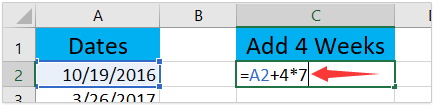
2. Diğer tarihlerden haftalar eklemeniz veya çıkarmak isterseniz, lütfen formül hücresinin Otomatik Doldurma tutamacını ihtiyacınız olan şekilde sürükleyin.
Şimdi birden fazla tarihten aynı sayıda haftayı toplu olarak eklediniz veya çıkardınız. Ekran görüntüsüne bakın:

Excel'de tarihe ay ekleme veya çıkarma
Tarihlerden aylar eklemek veya çıkarmak için, aylar farklı gün sayısına sahip olduğu için tarihlerden 30 eklemek veya çıkarmak uygun değildir, bazıları 30 gün içerir, bazıları 31 gün içerirken, bazıları 28 veya 29 gün içerir. Bu nedenle, bu durumu ele almak için EDATE fonksiyonunu uygulamamız gerekir.
1. Hesaplama sonucunu yerleştireceğiniz boş hücreyi seçin, formülü yazın =EDATE(A2,3), ve bu formül hücresinin Otomatik Doldurma tutamacını sürükleyerek bu formülü diğer hücrelere uygulayın.
Not: Tarihten 3 ay çıkarmak için lütfen bu formülü kullanın =EDATE(A2,-3).

2. Gördüğünüz gibi, EDATE fonksiyonu 5 basamaklı sayılar döndürecektir. Lütfen bu 5 basamaklı sayıları seçili tutun ve Giriş > Sayı Biçimi kutusu > Kısa Tarih tıklayarak onları tekrar tarih formatına dönüştürün. Ekran görüntüsüne bakın:

Şimdi aynı sayıda ayın tarihlerden toplu olarak eklendiğini veya çıkarıldığını göreceksiniz. Ekran görüntüsüne bakın:

Excel'de tarihe yıl ekleme veya çıkarma
Örneğin, Excel'de bir grup tarihe 6 yıl ekleyeceksiniz, şu adımları izleyebilirsiniz:
1. Hesaplama sonucunu yerleştireceğiniz boş hücreyi seçin, formülü yazın =DATE(YEAR(A2)+6,MONTH(A2),DAY(A2)), ve Enter tuşuna basın.
Not: Tarihten 6 yıl çıkarmak için lütfen bu formülü uygulayın =DATE(YEAR(A2)-6,MONTH(A2),DAY(A2)).

2. Gerekirse, formül hücresinin Otomatik Doldurma tutamacını sürükleyerek bu formülü diğer hücrelere uygulayın.

Excel'de tarihe yıl, ay ve gün kombinasyonu ekleme veya çıkarma
Bazı durumlarda, aynı anda yıllar, aylar ve günler eklemeniz veya çıkarmak isteyebilirsiniz, örneğin 3 yıl 5 ay ve 15 gün ekleyin. Bu durumda, sorunu çözmek için DATE fonksiyonunu uygulayabilirsiniz.
1. Hesaplama sonucunu yerleştireceğiniz boş hücreyi seçin, formülü yazın =DATE(YEAR(A2)+3,MONTH(A2)+5,DAY(A2)+15), ve Enter tuşuna basın. Ekran görüntüsüne bakın:
Not: Yıl, ay ve gün kombinasyonunu birlikte çıkarmak için lütfen bu formülü kullanın =DATE(YEAR(A2)-3,MONTH(A2)-5,DAY(A2)-15).

2. Gerekirse, lütfen bu formül hücresinin Otomatik Doldurma tutamacını sürükleyerek bu formülü diğer hücrelere uygulayın.

Kutools for Excel ile tarihe gün, hafta, ay veya yıl ekleme veya çıkarma
Kutools for Excel yüklüyse, Formül Yardımcısı'nın en yaygın kullanılan formülleri listelediğini ve Excel'de kolayca hesaplama yapmanıza yardımcı olduğunu, tarihe gün, hafta, ay veya yıl ekleme dahil olduğunu fark edeceksiniz. Lütfen şu adımları izleyin:
Kutools for Excel - Excel'i 300'den fazla temel araçla güçlendirin. Sürekli ücretsiz AI özelliklerinden yararlanın! Hemen Edinin
1. Hesaplama sonucunu yerleştireceğiniz hücreyi seçin ve Kutools > Formül Yardımcısı > Tarih & Saat > Bir tarihe yıl ekleme.
İpucu: Lütfen ihtiyaçlarınıza göre Formül Yardımcısı açılır listeden uygun formülü seçin. Örneğin, bir tarihe belirli haftalar eklemek/çıkarmak için Bir tarihe hafta ekleme seçin.
2. Açılan Formül Yardımcısı iletişim kutusunda, tarih hücre adresini Tarih Saat kutusunda belirtin ve ekleyeceğiniz yıl sayısını Sayı kutusuna yazın.
İpucu: Bizim durumumuzda, tarihten 5 yıl ekleyeceğiz, bu yüzden 5 yazıyoruz Sayı kutusuna. Eğer bazı yılları çıkarmak istiyorsanız, örneğin 3 yıl, lütfen -3 yazın Sayı kutusuna.
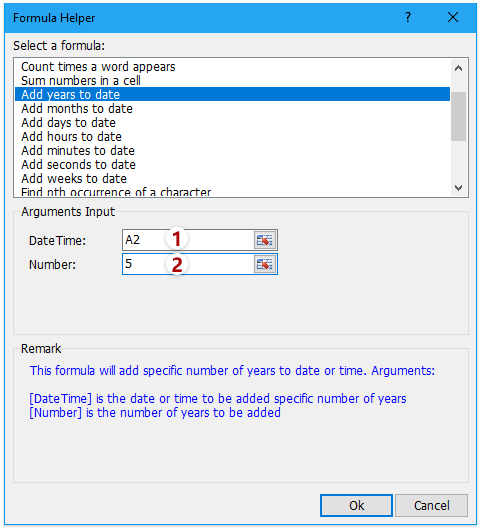
3. Tıklayın Tamam düğmesine tıklayarak Bir tarihe yıl eklemeformülünü uygulayın. Gerekirse, lütfen Doldurma Tutamacını sürükleyerek bu formülü diğer aralıklara uygulayın.

Tarihe gün ekleme/çıkarma:
Tarihe hafta ekleme/çıkarma:

Tarihe ay ekleme/çıkarma:

Kutools for Excel'in Formül Yardımcısı , Excel kullanıcılarının karmaşık formülleri ezberlemesinden kurtarır ve en yaygın kullanılan formülleri listeler, böylece hızlı hesaplama yapmanızı ve sorunları çözmenizi sağlar, örneğin Bir tarihe yıl/ay/hafta/gün ekleme, Bir tarihe saat/dakika/saniye ekleme vb. Ücretsiz Deneme Yapın!
En İyi Ofis Verimlilik Araçları
Kutools for Excel ile Excel becerilerinizi güçlendirin ve benzersiz bir verimlilik deneyimi yaşayın. Kutools for Excel, üretkenliği artırmak ve zamandan tasarruf etmek için300'den fazla Gelişmiş Özellik sunuyor. İhtiyacınız olan özelliği almak için buraya tıklayın...
Office Tab, Ofis uygulamalarına sekmeli arayüz kazandırır ve işinizi çok daha kolaylaştırır.
- Word, Excel, PowerPoint'te sekmeli düzenleme ve okuma işlevini etkinleştirin.
- Yeni pencereler yerine aynı pencerede yeni sekmelerde birden fazla belge açıp oluşturun.
- Verimliliğinizi %50 artırır ve her gün yüzlerce mouse tıklaması azaltır!
Tüm Kutools eklentileri. Tek kurulum
Kutools for Office paketi, Excel, Word, Outlook & PowerPoint için eklentileri ve Office Tab Pro'yu bir araya getirir; Office uygulamalarında çalışan ekipler için ideal bir çözümdür.
- Hepsi bir arada paket — Excel, Word, Outlook & PowerPoint eklentileri + Office Tab Pro
- Tek kurulum, tek lisans — dakikalar içinde kurulun (MSI hazır)
- Birlikte daha verimli — Ofis uygulamalarında hızlı üretkenlik
- 30 günlük tam özellikli deneme — kayıt yok, kredi kartı yok
- En iyi değer — tek tek eklenti almak yerine tasarruf edin